Tallenna nopeasti kaikki tärkeät tiedot näytöllesi iPadOS 15:n uuden Quick Note -ominaisuuden avulla.
iPadOS 15:ssä on uusi ominaisuus, joka helpottaa iPadin käyttäjien elämää. Esittelemme sinulle Pikamuistiinpanot. Tämä uusi ominaisuus on suositun Notes-sovelluksen laajennus, jonka avulla voit luoda muistiinpanon mille tahansa iPadin näytölle tai sovellukselle. Sinun ei tarvitse edes avata Muistiinpanot-sovellusta, joten voit kirjoittaa tärkeitä tietoja heti muistiinpanoon.
Vaikka Apple markkinoi ominaisuutta ensisijaisesti Apple Pencil -käyttäjille, se on hyödyllinen sekä Apple Pencil -käyttäjille että ei-käyttäjille. Voit käyttää pikamuistiinpanoa helposti, vaikka sinulla olisi Applen ulkoinen näppäimistö.
Mikä on pikamuistiinpano?
Quick Note on pieni muistiinpanoikkuna, joka avautuu iPadin näytön kulmaan. Tämä ikkuna on tarpeeksi pieni, jotta se ei peitä koko näyttöäsi. Mutta voit muuttaa sen kokoa yksinkertaisella sormillasi suuremmaksi tai pienemmäksi. Sitä ei kuitenkaan voi pienentää oletuskokoa pienemmäksi.
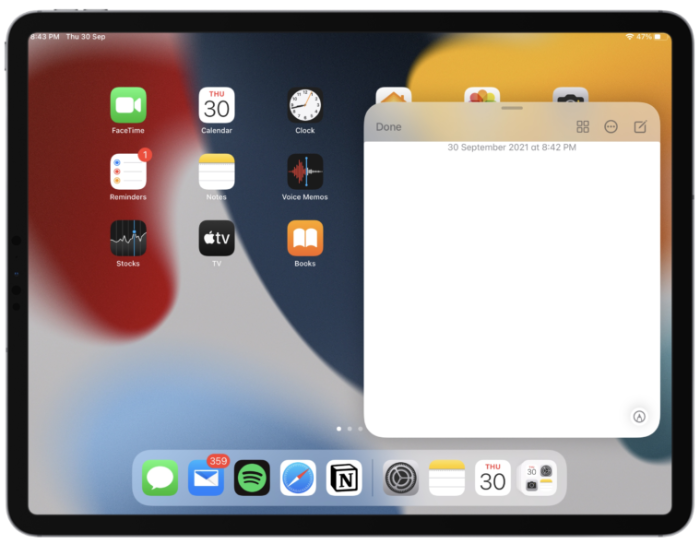
Voit myös siirtää ikkunan mihin tahansa näytön kulmaan. Tai voit myös siirtää sen kokonaan sivuun, missä se jää näkyväksi reunaksi valmiina kutsuttavaksi isäntänsä tahdon mukaan.
Kaikki muu toimii aivan kuten normaali muistiinpano. Voit kirjoittaa siihen käsin Apple-kynällä tai kirjoittaa näppäimistöllä. Siinä on kaikki muistiinpanon vaihtoehdot, kuten tarkistuslistojen, piirustusten, valokuvien, taulukoiden tai muiden muotoiluvaihtoehtojen lisääminen.
Mutta siinä on myös nopeille muistiinpanoille tarkoitettu ominaisuus: voit yksinkertaisesti lisätä tällä hetkellä käyttämäsi linkin (selaimesta tai muutamasta sovelluksesta) yhdellä napautuksella. iPad näyttää myös luomasi Quick Note -pikkukuvan, kun lisäät linkin sovelluksesta tai korostat tekstiä Safarissa, kun vierailet sivustolla seuraavan kerran. Voit jatkaa mitä ikinä olit tekemässä Pikamuistiinpanosta.
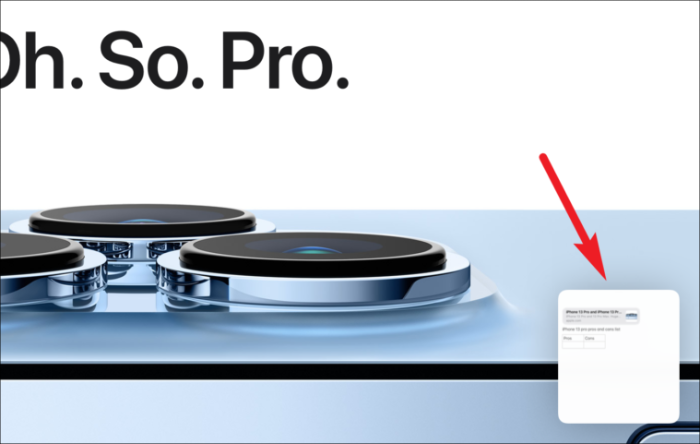
Vielä käytännöllisempää on se, että voit tarkastella kaikkia nopeita muistiinpanojasi kelluvasta ikkunasta yksinkertaisilla vasemmalle ja oikealle pyyhkäisyllä. Voit myös jakaa sen suoraan täältä. iPadillasi luomasi pikamuistiinpanot ovat saatavilla myös iPhonessa ja Macissa. Nyt kun tiedämme, mitä se on, siirrytään sen käyttöön.
Kuinka luoda nopea muistiinpano iPadissa
Voit käyttää Quick Note -muistiinpanoa muutamalla tavalla iPadillasi.
Yksinkertaisin ja kiehtovin tapa luoda nopea muistiinpano on pyyhkäistä vasemmalle näytön oikean osan oikeasta alakulmasta joko Applen kynällä tai sormella.
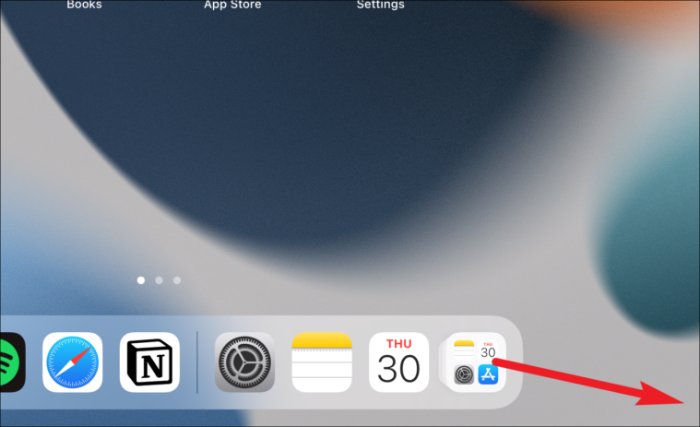
Jos pyyhkäiseminen tuntuu liian monimutkaiselta, voit käyttää sitä myös tutummalta paikalta – Ohjauskeskuksesta. Tämä menetelmä vaatii kuitenkin alustavan asennuksen, koska sinun on lisättävä se ohjauskeskuksen ohjaimiin. Avaa iPadin Asetukset-sovellus ja siirry kohtaan "Ohjauskeskus".
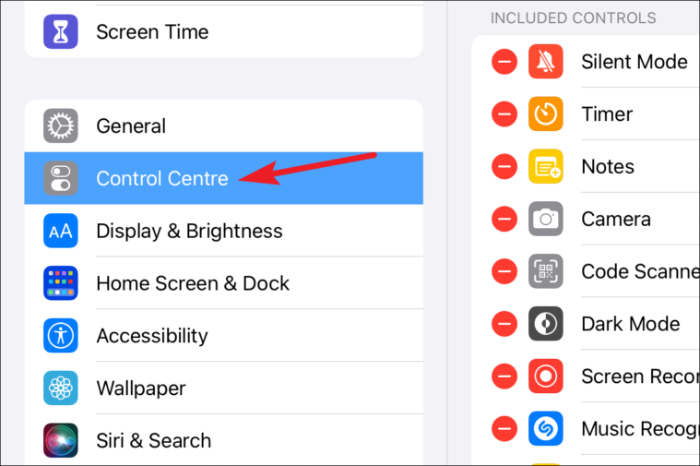
Varmista, että Käytä sovellusten sisällä -kytkin on auki, muuten et voi käyttää tätä menetelmää nopean muistiinpanon luomiseen sovelluksessa. Vieritä sitten alas kohtaan "Lisää ohjaimia" ja napauta "+" -kuvaketta "Quick Note" -kohdan vasemmalla puolella.
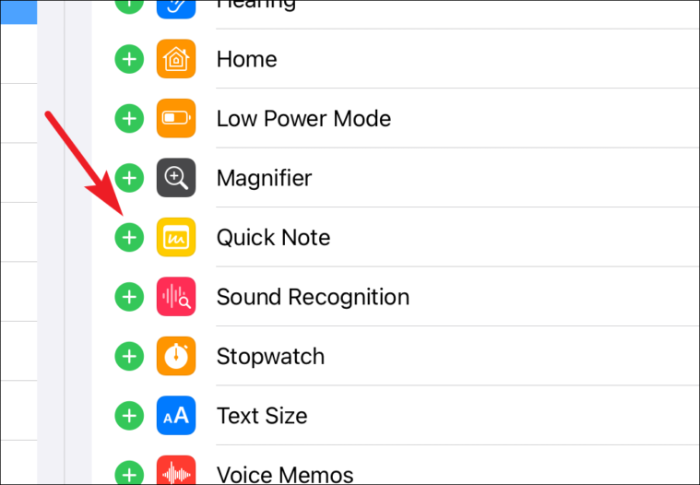
Nyt, kun haluat luoda nopean muistiinpanon, pyyhkäise alas oikeasta yläkulmasta tuodaksesi ohjauskeskuksen alas. Napauta sitten Pikamuistiinpanon kuvaketta (muistilehtiö, jossa on kirjoituksia).
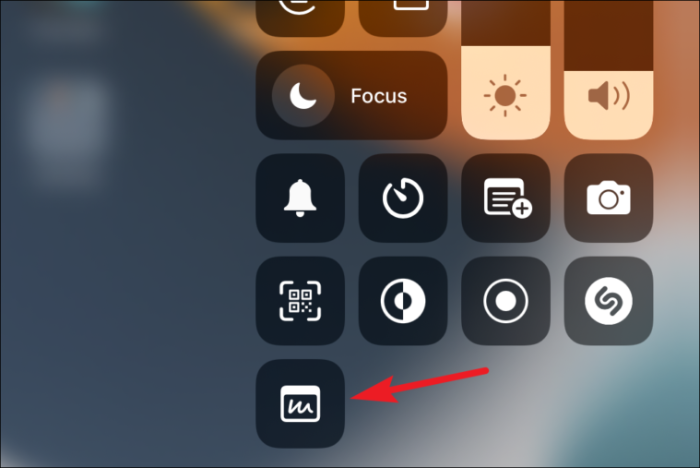
Applen ulkoisen näppäimistön käyttäjät voivat myös luoda pikamuistiinpanon pikanäppäimellä Globe key + Q. Jos käytät jotain muuta näppäimistöä kuin Applen ulkoista näppäimistöä, voit myös käyttää tätä pikanäppäintä, jos näppäimistössäsi on Globe-näppäin.
Pikamuistiinpanojen käyttäminen iPadissa
Kun olet luonut nopean muistiinpanon jommallakummalla yllä olevista menetelmistä, tässä on joitain asioita, jotka sinun on tiedettävä sen käytöstä.
Pikamuistiinpanoikkuna avautuu oletusarvoisesti näytön oikeaan alakulmaan. Siirrä se minne tahansa muualle koskettamalla kelluvan ikkunan yläosassa olevaa palkkia pitkään ja vetämällä se muualle.
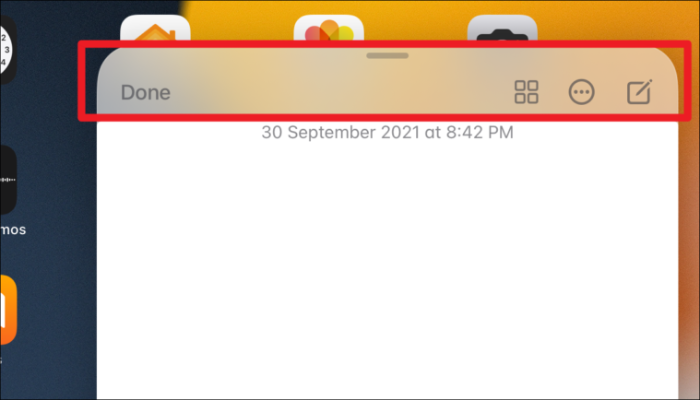
Siirrä se sivuun vetämällä muistiinpano näytön jompaankumpaan sivureunaan. Pysäköintipaikkaan tulee näkyviin nuoli. Pidä muistiinpano painettuna ja vedä se uudelleen näytölle nuolen avulla.
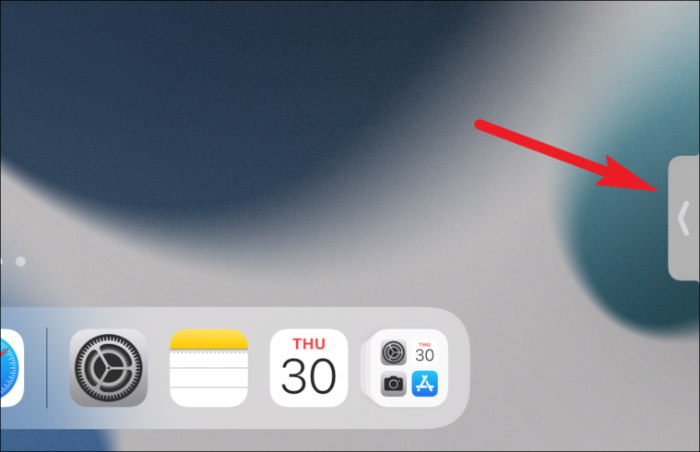
Voit muuttaa ikkunan kokoa kahdella sormella ja nipistämällä ulospäin suurentaaksesi kokoa tai sisäänpäin pienentääksesi sitä.
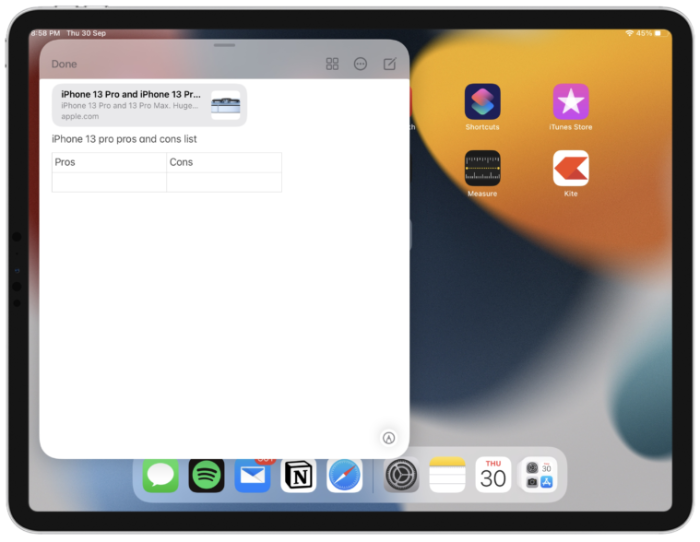
Oletuksena viimeinen pikamuistiinpano avautuu, kun luot pikamuistiinpanon. Aloita uusi muistiinpano napauttamalla "Uusi muistiinpano" -kuvaketta ikkunan oikeassa yläkulmassa. Näppäimistön käyttäjät voivat aloittaa uuden pikamuistiinpanon käyttämällä Command + N -pikanäppäintä.
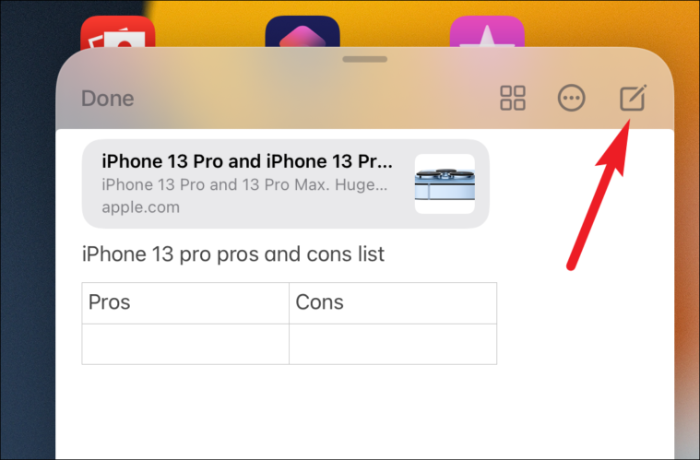
Voit muuttaa tätä asetusta ja aloittaa uuden muistiinpanon sen sijaan, että avaat viimeisen pikamuistiinpanon, kun luot pikamuistiinpanon. Avaa Asetukset-sovellus ja siirry kohtaan Muistiinpanot.
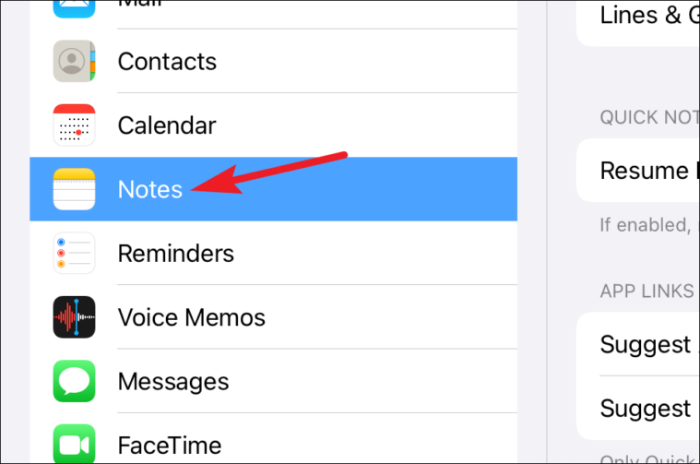
Kytke sitten "Jatka viimeistä pikamuistiinpanoa" -kytkin pois päältä. Nyt kun luot nopean muistiinpanon, se avaa aina uuden muistiinpanon oletuksena.
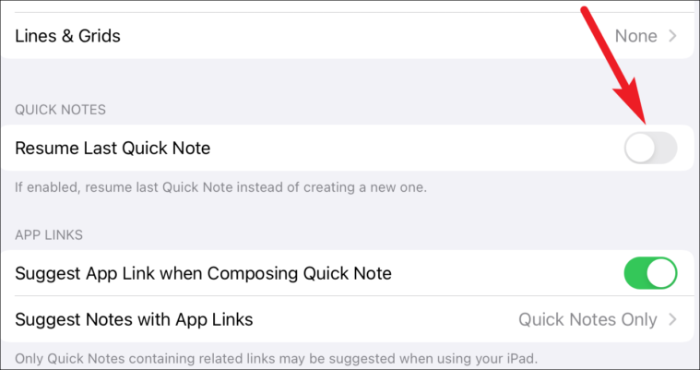
Jos haluat käyttää muistiinpanojen muita ominaisuuksia, kuten tarkistuslistoja, valokuvia, taulukoita jne., siirry näppäimistön yläpuolella olevaan valikkoon ja napauta vastaavaa kuvaketta.
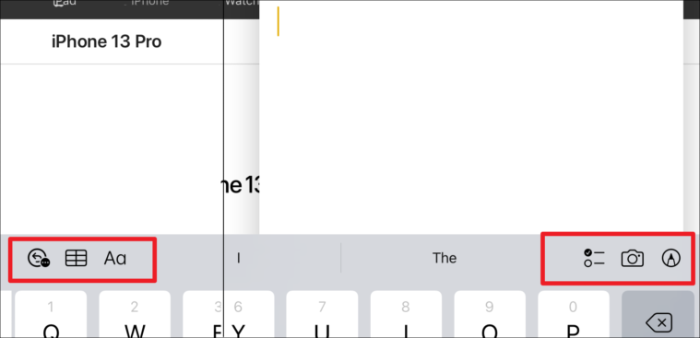
Napauta Lisää linkki, kun haluat lisätä muistiinpanoon linkin nykyiselle sivulle Safarista tai sovelluksesta.
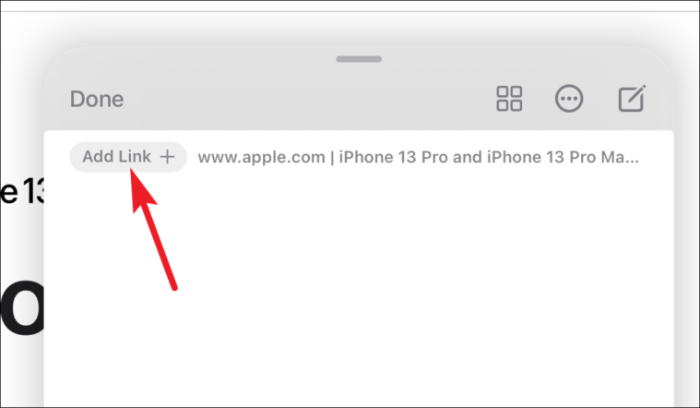
Voit vaihtaa muihin pikamuistiinpanoihin pyyhkäisemällä muistiinpanon kohdalla vasemmalle tai oikealle. Kaikkiin luomiasi pikamuistiinpanoja pääsee käsiksi pyyhkäisemällä vasemmalle tai oikealle kelluvassa ikkunassa.
Voit jakaa tai poistaa pikamuistiinpanon napauttamalla Lisää-kuvaketta (kolmen pisteen valikko) Pikamuistiinpano-ikkunassa.
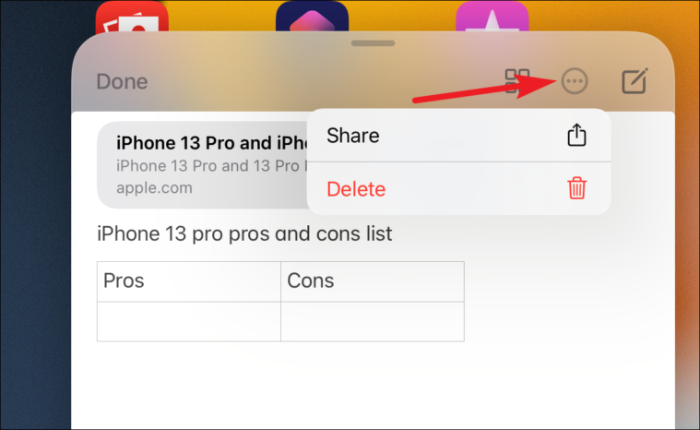
Kaikki pikamuistiinpanosi ovat saatavilla myös Notes-sovelluksen Quick Notes -kansiossa. Voit käyttää sitä itse Notes-sovelluksesta.

Tai napauta "Pikamuistiinpanot" -kuvaketta kelluvasta ikkunasta.
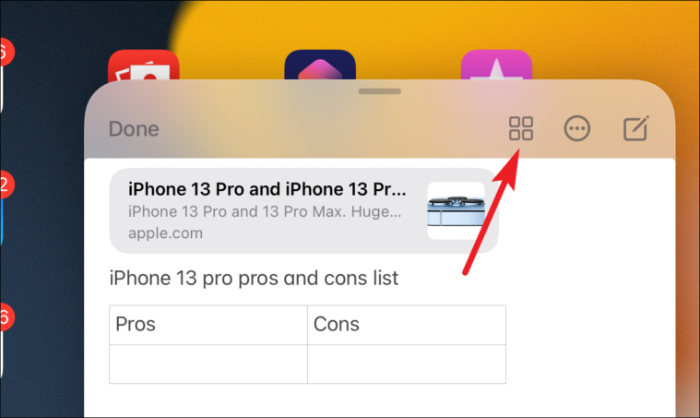
Voit siirtää nopean muistiinpanon mihin tahansa muuhun Notes-sovelluksen kansioon. Mutta jos siirrät sen johonkin toiseen kansioon, se ei ole enää nopea muistiinpano. Joten se ei ole käytettävissä sovellusten Quick Notes -ikkunassa.
merkintä: Voit lukita pikamuistiinpanon vain, jos siirrät sen toiseen kansioon.
Siinä on kaikki, mitä sinun tulee tietää tästä iPadOS 15:n uusimmasta ominaisuudesta. Toivottavasti olet huomioinut (tarkoitettu sanaleima) ja pyyhkäisevät vasemmalle seuraavan kerran, kun haluat kirjoittaa jotain hetkessä iPadisi muistiin.
